使用Jenkins通过Web Deploy进行持续发布
提到ASP.NET的项目就不得不提Web Deploy,此工具被Visual Studio集成(需要安装Web开发相关功能)。若想脱离Visual Studio使用相关功能可以在这里下载。当然也可通过微软的Web平台安装程序进行安装。
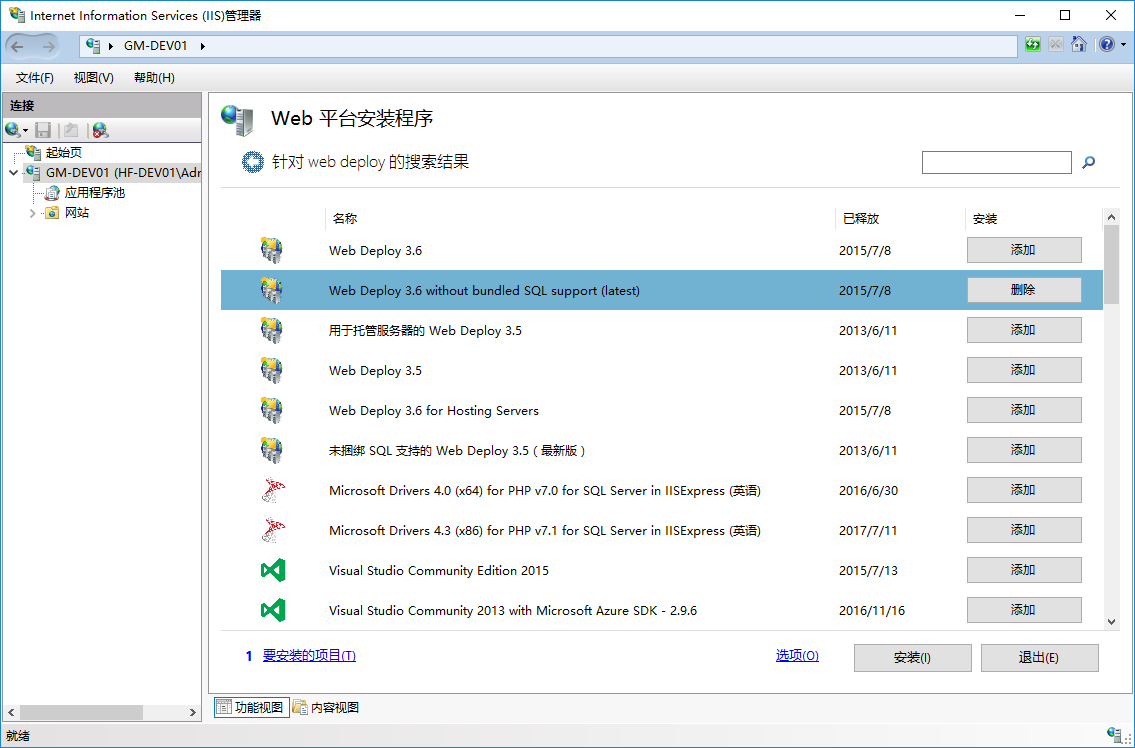
IIS管理服务的安装
若要使用Web Deploy相关功能。需要安装IIS的管理服务:
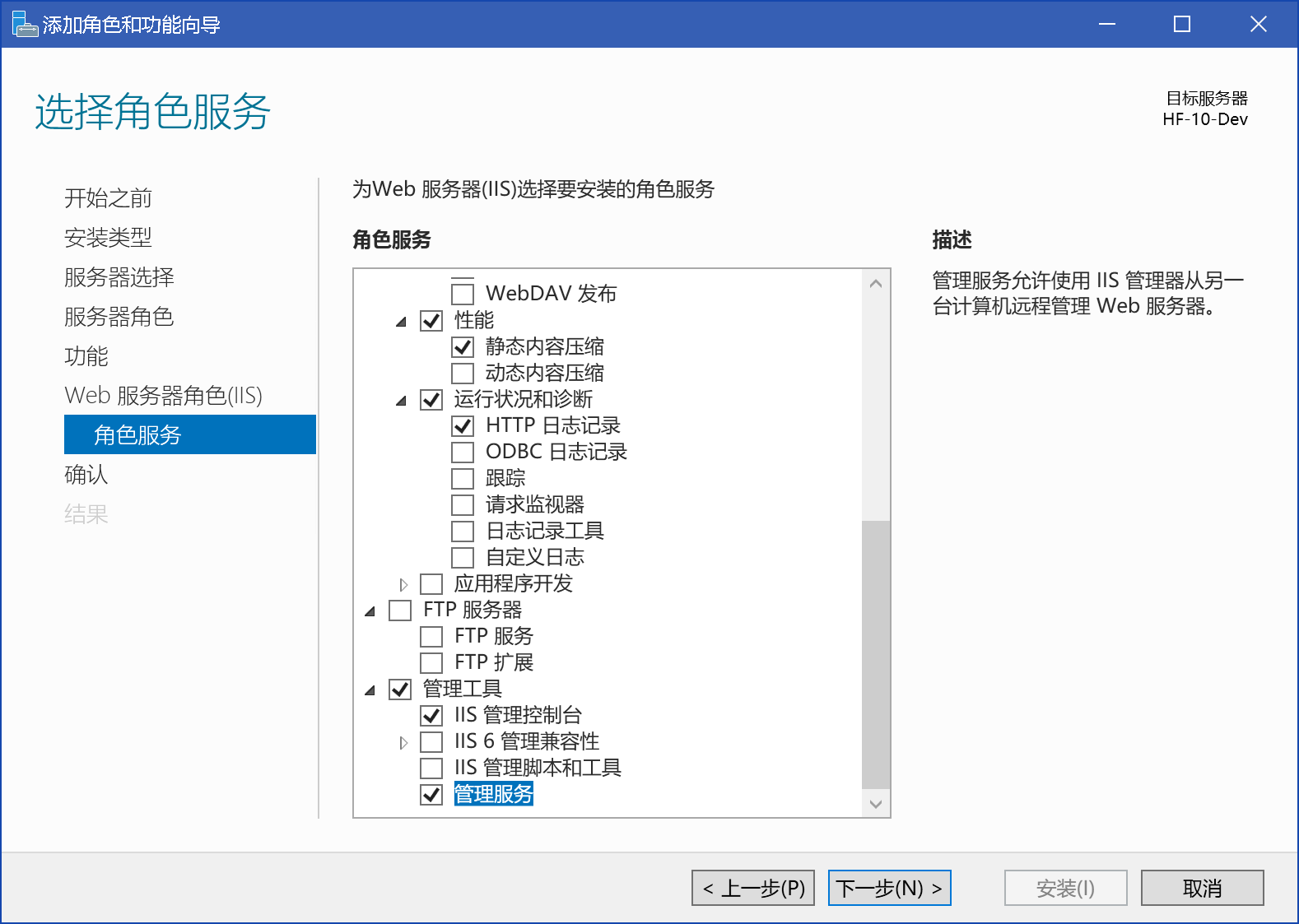 安装完成后需要配置相关权限,建议使用独立的IIS管理账户进行配置,本文档将直接使用Administrator账户进行演示。
安装完成后需要配置相关权限,建议使用独立的IIS管理账户进行配置,本文档将直接使用Administrator账户进行演示。
Web Deploy权限设置
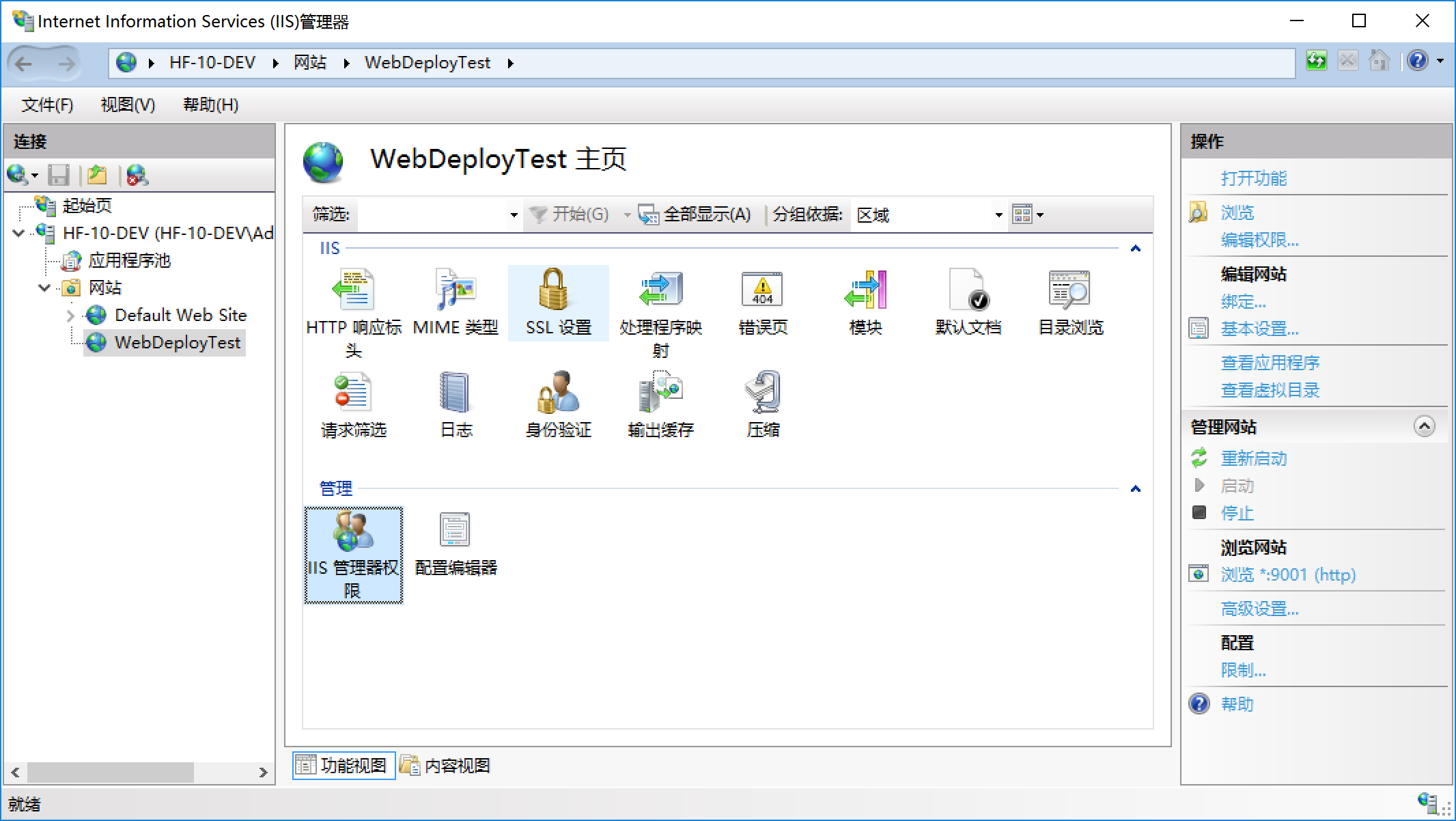 双击权限管理添加相应用户后即可对此Web服务进行发布。
双击权限管理添加相应用户后即可对此Web服务进行发布。
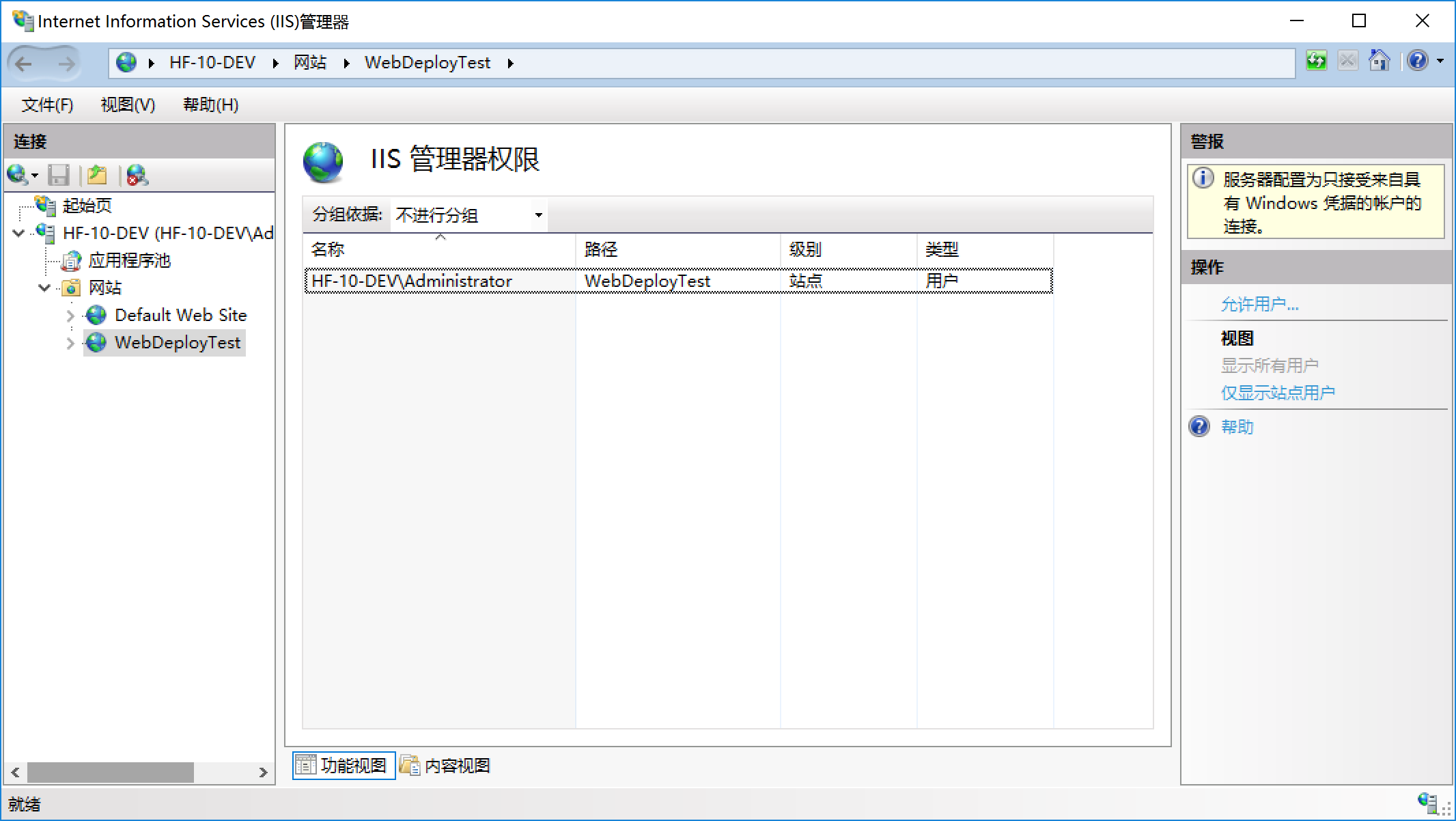
注意右上角只接受具有Windows凭据的账户的提示。
安装完毕后需要通过服务管理确定Web Management Service已正常启动。
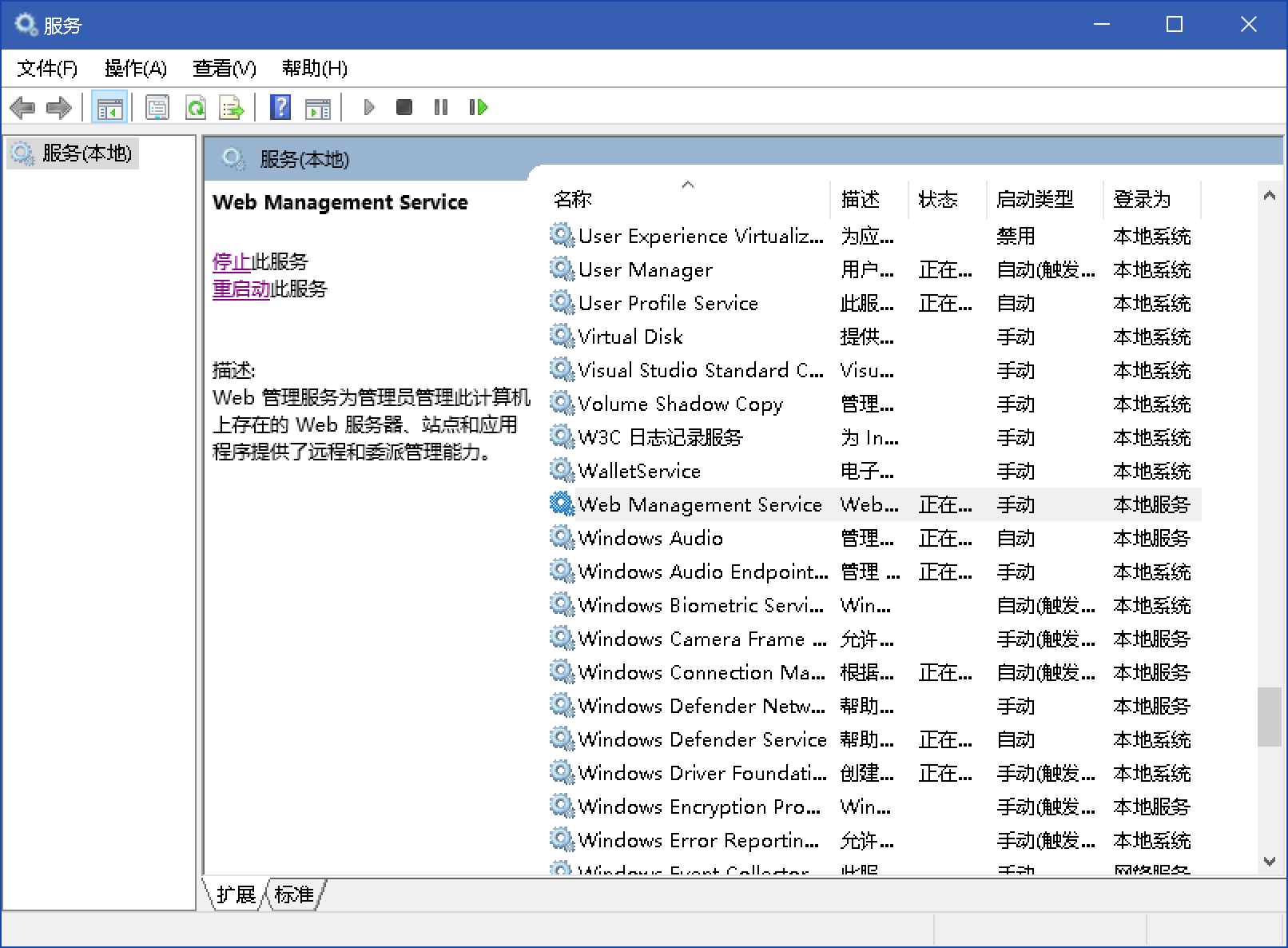
工程相关配置
可以通过右键工程-发布根据发布向导完成相关的配置:
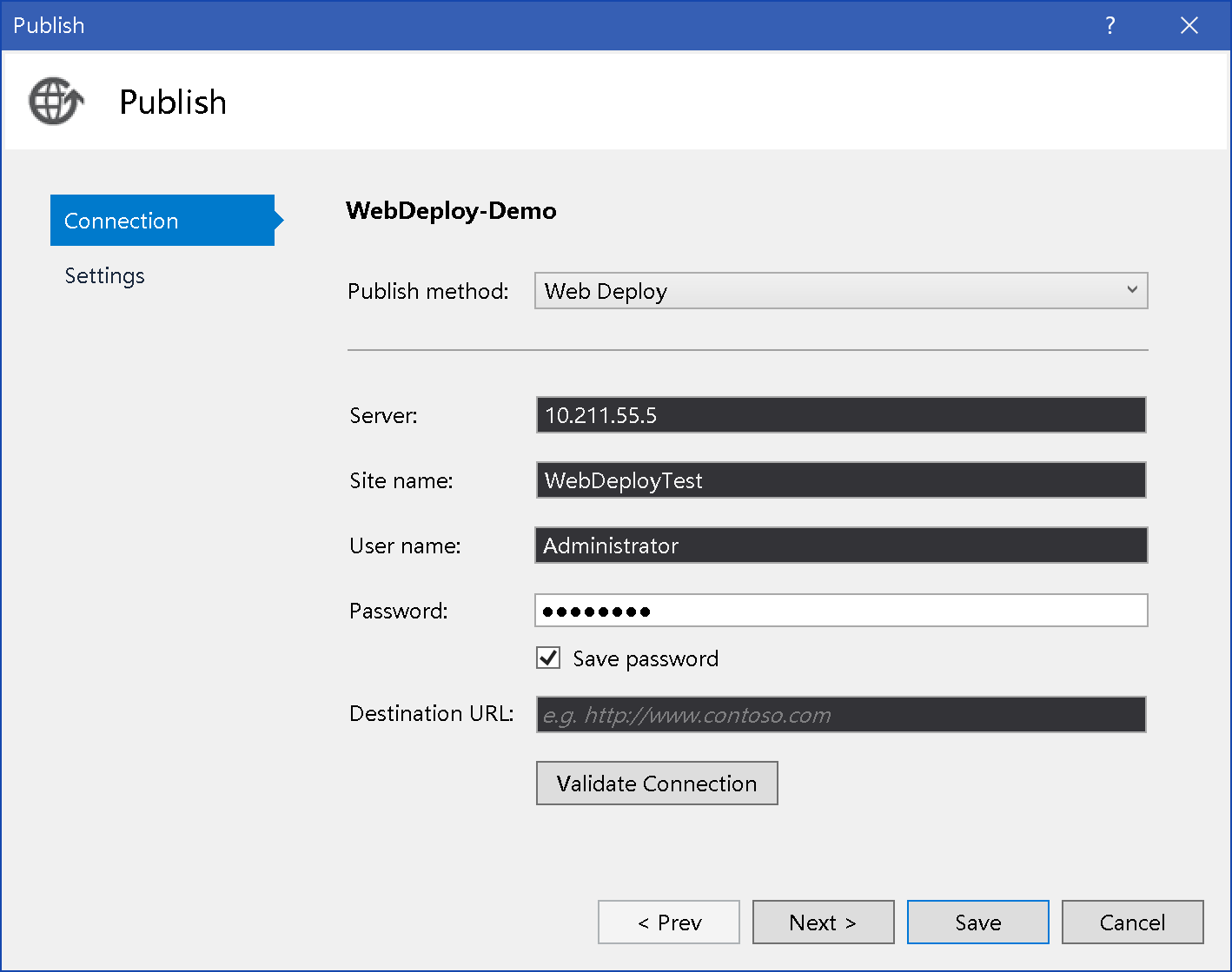 相关信息添加好后,点击Validate Connection会对链接进行测试。为防止中间人攻击,需要人工对证书进行校验。
相关信息添加好后,点击Validate Connection会对链接进行测试。为防止中间人攻击,需要人工对证书进行校验。
- 如在Server处添加localhost地址,Visual Studio会要求使用管理员账户启动且无需添加用户名等信息,否则无法发布。本人对此策略感到疑惑:同样是通过服务发布,远程发布只要拥有IIS服务管理权限即可,而向本机发布却需要完整的管理员权限。向本机发布的严苛程度甚至高过远程发布。莫名其妙,望高手拍砖。
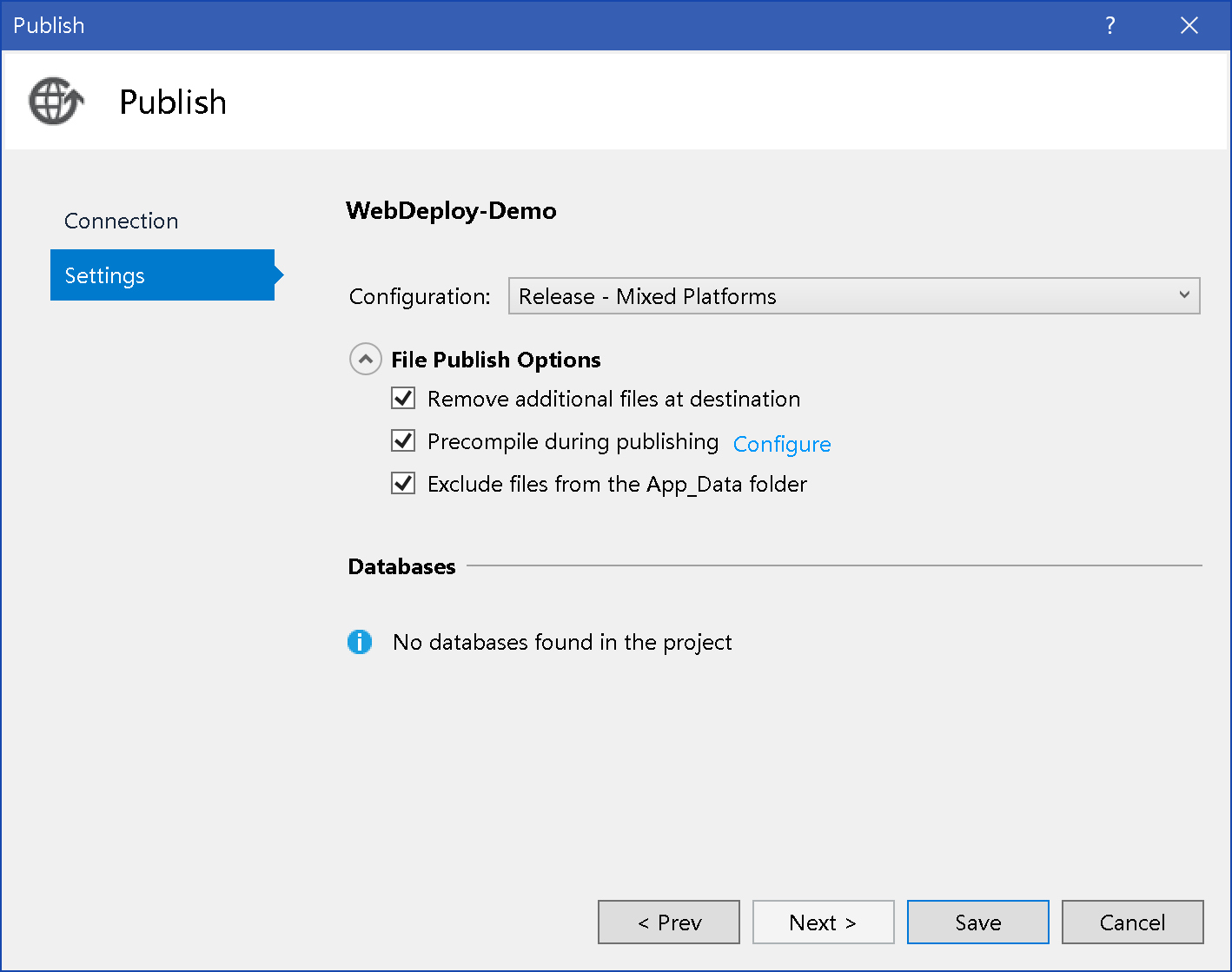 Setting页面会对编译选项、是否移除目标路径现有的文件、预编译、是否排除App_Data文件夹中的内容以及数据库链接进行配置。
设置好后可以进行保存,并通过发布按钮发布进行测试。
Setting页面会对编译选项、是否移除目标路径现有的文件、预编译、是否排除App_Data文件夹中的内容以及数据库链接进行配置。
设置好后可以进行保存,并通过发布按钮发布进行测试。
Jenkins集成
若要通过命令行调用Web Deploy相关功能,只需在MSBuild工具附加下述参数:p:DeployOnBuild=True;PublishProfile=WebDeploy-Demo;Password=Dawn233+;AllowUntrustedCertificate=true
|键|值|说明| |—|—|—|—| |DeployOnBuild|True or False|编译后是否发布| |PublishProfile|ProfileName|使用的发布文件。注意:不需要添加发布文件的扩展名。| |Password|发布用户的密码|此方式会在脚本中暴露对应用户的密码,建议使用证书进行用户认证。| |AllowUntrustedCertificate|True or False|具有中间人攻击的安全风险,建议使用证书进行用户认证。| 在编译成功后,MSBuild会直接调用Web Deploy相关的功能进行发布。 JenkinsFile脚本示例如下:
node('windows'){
stage ('Deploy AsGet API'){
timeout (3){
def IsDeploy =
input(
id: 'IsDeploy',
message: "Check service to deploy:",
parameters:
[
booleanParam(defaultValue: false, name: 'ProjectName')
]
)
if(IsDeploy == "true" || IsDeploy){
bat 'msbuild Project.To.Build.csproj /m /t:Rebuild /p:Configuration=Release;DeployOnBuild=True;PublishProfile=WebDeploy-Demo;Password=Dawn233+;AllowUntrustedCertificate=true'
}
else{
echo 'Input Time out(3min).'
}
}
}
}